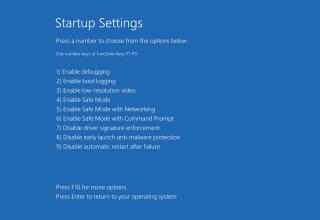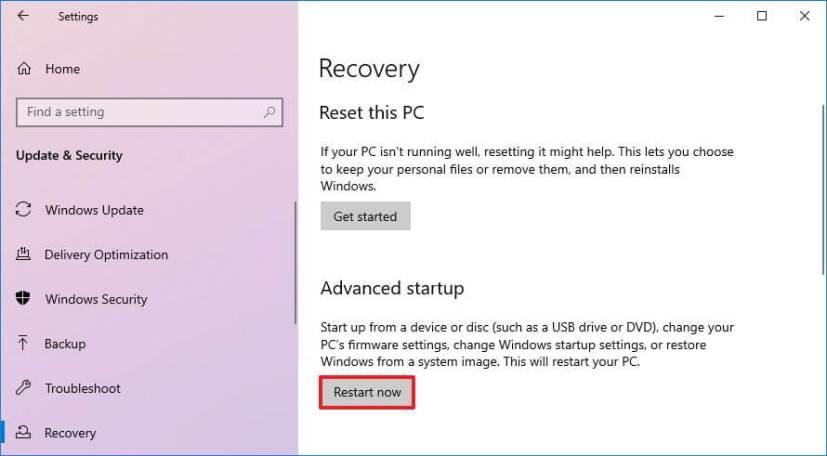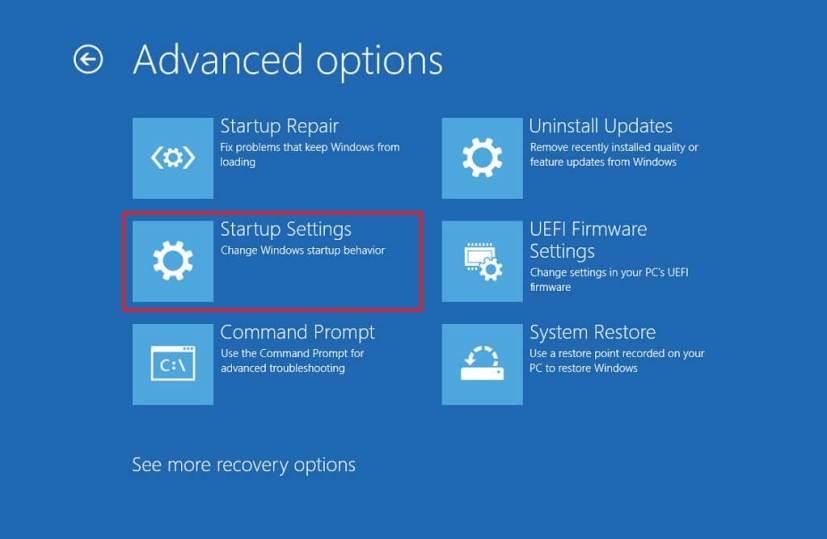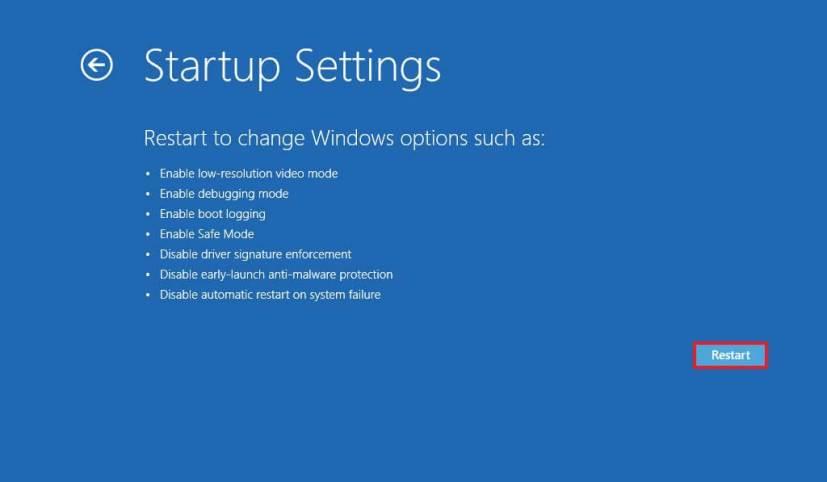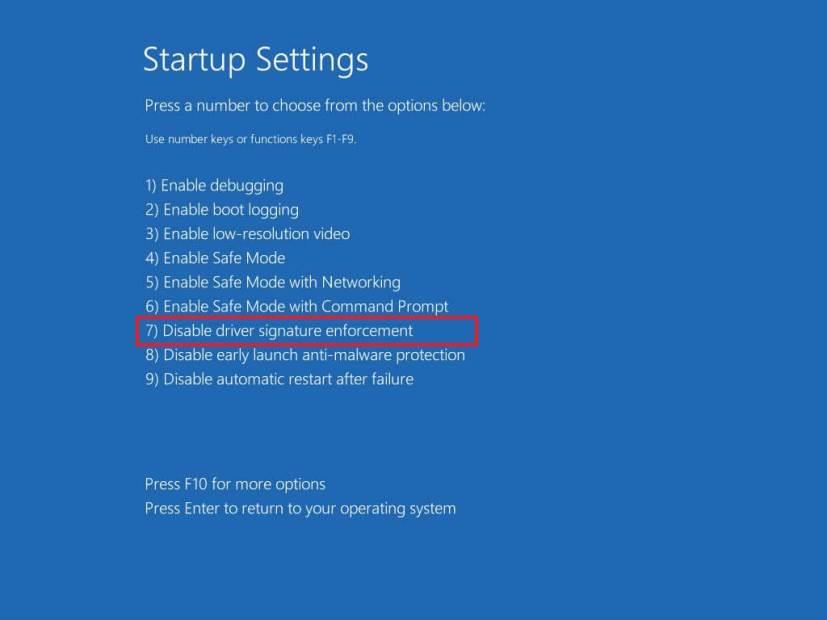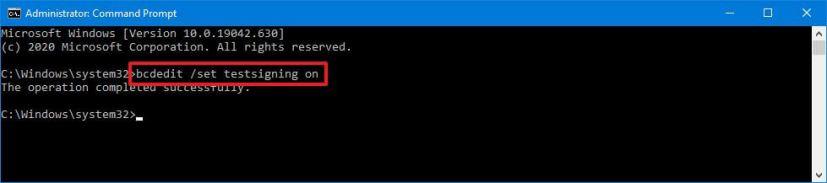Unter Windows 10 können Sie die Funktion „Erzwingung der Treibersignatur“ deaktivieren, um unsignierte Treiber auf mindestens zwei Arten zu installieren, und in diesem Handbuch erfahren Sie, wie. Die Durchsetzung der Treibersignatur ist eine in Windows 10 integrierte Sicherheitsfunktion, die das System sperrt und nur die Verwendung von Treibern zulässt, die von Microsoft signiert wurden.
Obwohl es ein guter Ansatz ist, die Integrität des Codes und die Identität des Herausgebers zu überprüfen, um sicherzustellen, dass das Paket nicht geändert wurde, wird es Zeiten geben, in denen Sie möglicherweise einen alten Treiber von einer vertrauenswürdigen Quelle installieren müssen, Geräte, die dies möglicherweise nicht tun haben Sie einen signierten Treiber vom Hersteller oder testen Sie einen unsignierten Treiber, den Sie erstellt haben.
Was auch immer der Grund sein mag, Windows 10 bietet mindestens zwei Möglichkeiten zum Deaktivieren der Signaturerzwingung, um unsignierte Treiber mithilfe der Starteinstellungen und des Testmodus zu installieren.
In diesem Handbuch lernen Sie die Schritte zum Deaktivieren der Signaturerzwingung kennen, um die Installation unsignierter Treiber unter Windows 10 zu ermöglichen.
Deaktivieren Sie die Erzwingung der Treibersignatur unter Windows 10
Führen Sie die folgenden Schritte aus, um die Signaturerzwingung zum Installieren unsignierter Treiber zu deaktivieren:
-
Öffnen Sie die Einstellungen unter Windows 10.
-
Klicken Sie auf Update & Sicherheit .
-
Klicken Sie im Abschnitt „Erweiterter Start“ auf die Schaltfläche Jetzt neu starten.
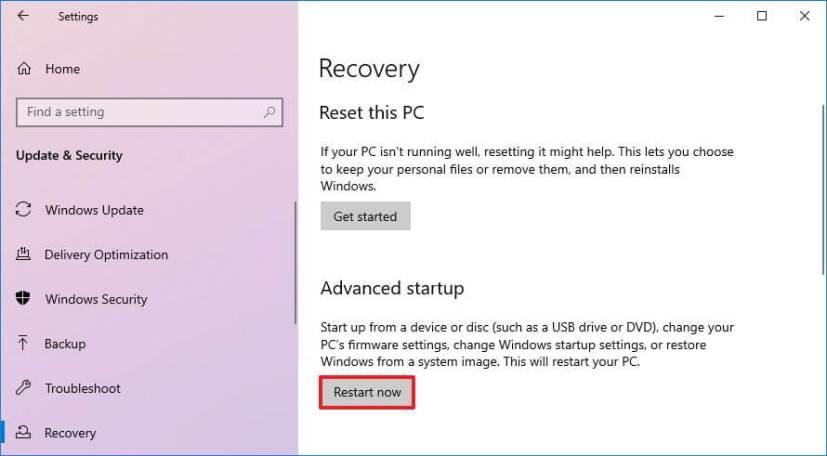
Erweiterte Startoption
-
Klicken Sie auf Fehlerbehebung .
-
Klicken Sie auf Erweiterte Optionen .
-
Klicken Sie auf Starteinstellungen .
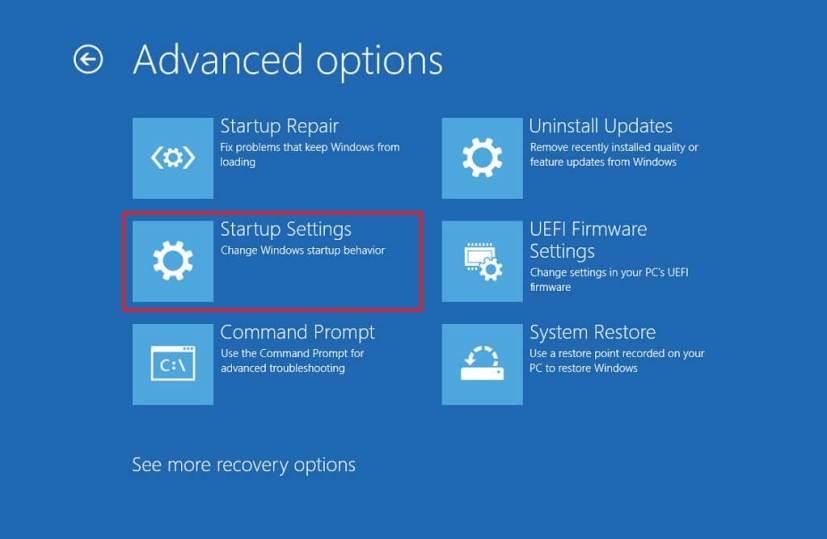
Option für Starteinstellungen
-
Klicken Sie auf die Schaltfläche Neustart .
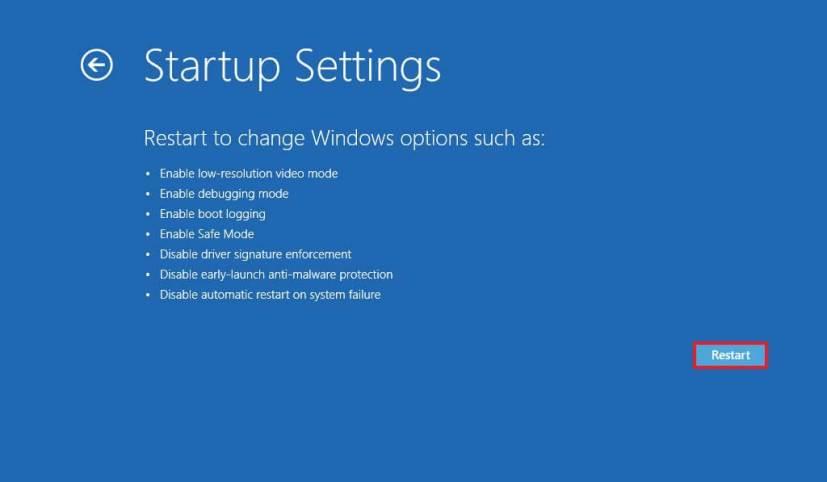
Windows 10 Neustartoptionen
-
Drücken Sie F7 oder die Taste 7 , um die Option Durchsetzung der Treibersignatur deaktivieren auszuwählen.
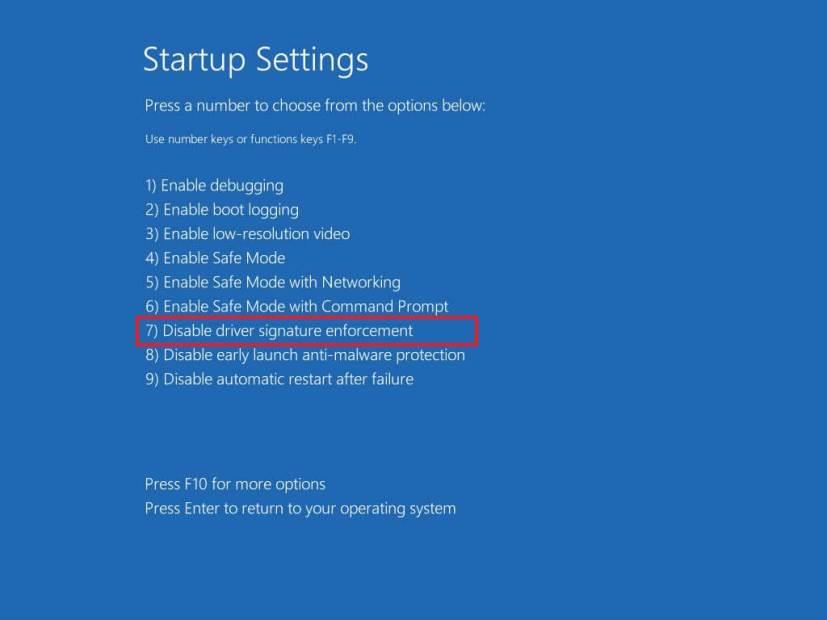
Sobald Sie die Schritte abgeschlossen haben, wird Windows 10 normal gestartet, aber dieses Mal wird die Signaturerzwingung deaktiviert, sodass Sie bei Bedarf unsignierte Treiber installieren können. Beim nächsten Neustart wird die Durchsetzung der Treibersignatur dann wieder aktiviert, und Sie müssen die Schritte wiederholen, um einen weiteren Treiber zu installieren.
Deaktivieren Sie die Durchsetzung der Treibersignatur im Testmodus unter Windows 10
Führen Sie die folgenden Schritte aus, um unsignierte Treiber im Testmodus zu installieren:
-
Start öffnen .
-
Suchen Sie nach Eingabeaufforderung , klicken Sie mit der rechten Maustaste auf das oberste Ergebnis und wählen Sie die Option Als Administrator ausführen.
-
Geben Sie den folgenden Befehl ein, um den Testsignaturmodus zu aktivieren, und drücken Sie die Eingabetaste :
bcdedit /set testsigning on
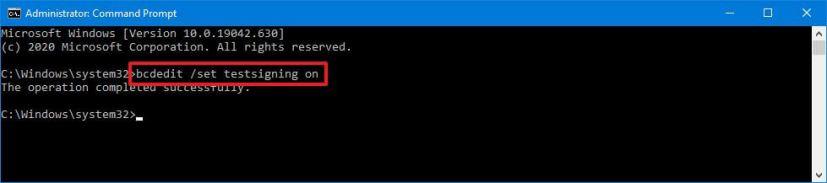
-
Starte deinen Computer neu.
Nachdem Sie die Schritte ausgeführt haben, sollten Sie in der Lage sein, unsignierte Treiber unter Windows 10 zu installieren, auch nach dem Neustart des Computers.
Wenn Sie keine Treiber mehr installieren müssen, können Sie die gleichen Anweisungen verwenden, um den Windows 10-Testmodus zu deaktivieren, aber stellen Sie bei Schritt Nr. 3 sicher, dass Sie diesen Befehl verwenden bcdedit /set testsigning offund dann das Gerät neu starten.
Wenn Sie beim Aktivieren des Testmodus eine Meldung erhalten, dass auf Ihrem Gerät Secure Boot aktiviert ist, verwenden Sie am besten den Ansatz mit der App „Einstellungen“ wie oben gezeigt.